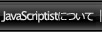ブラウザを操作
スポンサードリンク
ブラウザ操作とは何が出来るのか? bookmark
前のページまでは、基本クラスという、ブラウザの操作とは全く関係ない機能を使ってきましたが、このページからブラウザを操作していきます。
ブラウザを操作するには、windowやnavigator、screen、historyやlocationといったクラスを使っていきます。
ウィンドウを移動してみる bookmark
window.moveTo(100,100);
ディスプレイの左から100ピクセル、上から100ピクセルの位置にウィンドウを移動します。
ウィンドウ操作関連の機能はwindowクラスに詰まっています。
→ JavaScript-windowウィンドウリファレンスを参照
履歴を操作 bookmark
history.back();
ページの戻るボタンを押したときと同じブラウザの動作を実現します。
履歴操作関連の機能はhistoryクラスに詰まっています。
→ JavaScript-historyリファレンスを参照
画像の先読み bookmark
<img id="tmp">
<script type="text/javascript">
function load() {
var img = document.getElementById("tmp");
img.src = "http://i.yimg.jp/images/mht/2006/0401_10_k.gif";
}
イメージ<img>を取得して動的にsrc属性を設定しています。
これにより画像をブラウザに読み込ませ、画像の先読みが可能になります。
イメージ操作関連の機能はimageクラスに詰まっています。
→ JavaScript-imageリファレンスを参照
マウス操作などのイベントに応じた処理を記述 bookmark
<button onclick="alert('クリックされました');">ボタン</button>
イベント操作関連の機能はeventクラスに詰まっています。
→ JavaScript-Eventリファレンスを参照
次のページ: DOMを操作 (JavaScriptの基礎)
スポンサードリンク